Како омогућити Мицрософтову две фактор аутентификацију

Подешавање двофакторске провере идентитета за Оутлоок.цом, ОнеДриве, ОнеНоте и друге Мицрософтове налоге је брзо и једноставно и додаје много сигурности вашим подацима. Ево како да га подесите.
Прошле недеље смо вам рекли вест да је Мицрософтпредставља своју побољшану верификацију у два корака - двофакторну аутентификацију за све Мицрософтове услуге. Једном када је омогућена, двофакторска аутентификација ће заштитити све ваше Мицрософт налоге укључују Оутлоок.цом, ОнеДриве, ОнеНоте, Оффице Онлине итд. Имајући то у виду, сматрамо да је критично да сви читаоци то омогуће на вашем Мицрософт налогу што је брже могуће.
Подесите Мицрософтову верификацију у два корака за све Мицрософт услуге
Корак 1 - Пријавите се на свој налог на хттпс://аццоунт.ливе.цом/проофс/Манаге. Кликните на Подесите верификацију у два корака линк. Затим прођите кроз упутства на екрану.
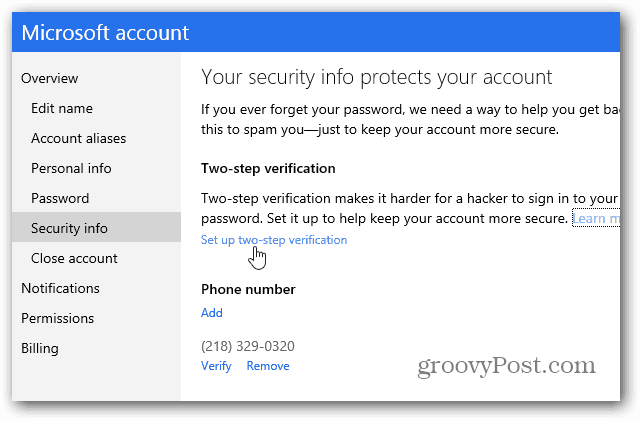
Једна фрустрирајућа ствар коју сам открио је да вам не дозвољава постављање верификације у два корака на повезаним рачунима.
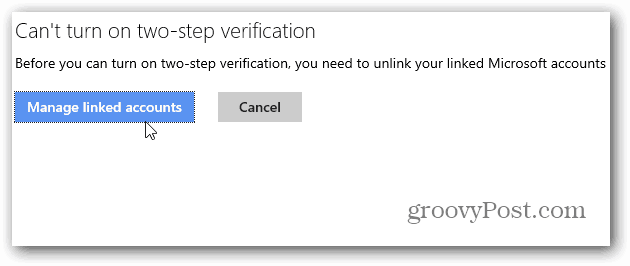
Ако имате повезани налог, прво морате да их прекинете - колико би ово могло бити неугодно приликом пребацивања између налога, још увек нисам сигуран.
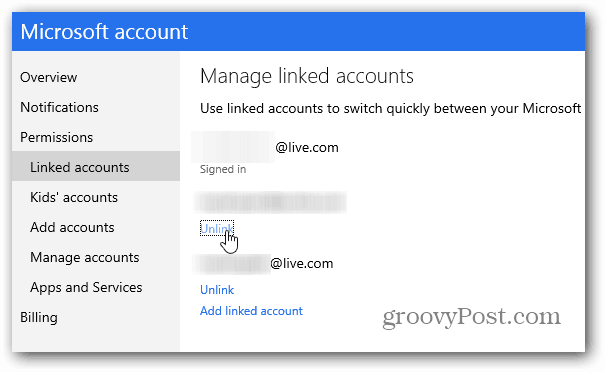
Корак 2 - Ако немате повезане рачуне или након прекида везе, наставите са упутствима на екрану. Имаћете код е-поштом, телефонирати или послати СМС-ом да бисте потврдили да сте то ви.
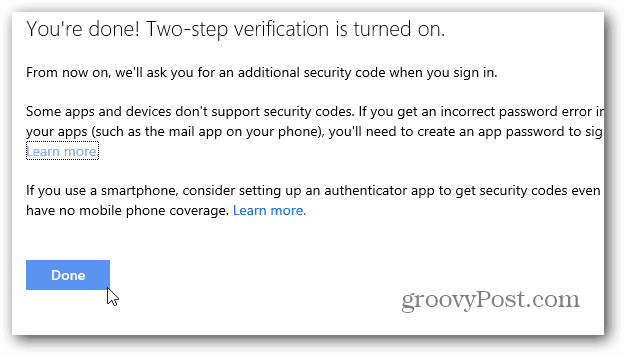
Сада напредујте када се требате пријавитина свој налог, добићете вам додатни верификациони код. Лепа карактеристика је могућност да нећете морати да тражи ваш додатни код сваки пут. Веома згодан систем који редовно користите.
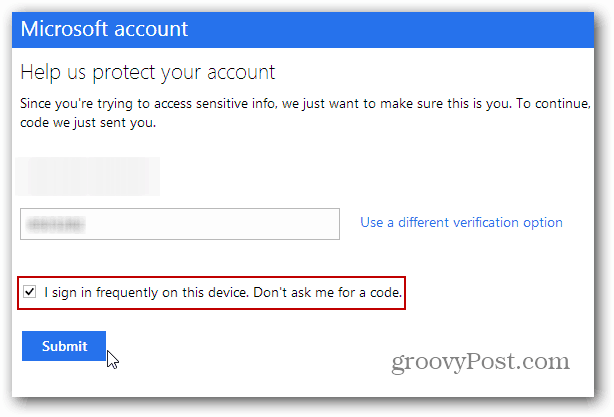
Како упарити апликацију за провјеру аутентичности са МС налогом
3. корак - Баш као код Гоогле-а са два фактораАутентификација, можете користити и апликацију за потврђивање идентитета. Апликација Гоогле Аутхентицатор може се инсталирати на Андроид, иОС и БлацкБерри. Виндовс Пхоне 8 има сопствену апликацију Мицрософт Аутхентицатор.
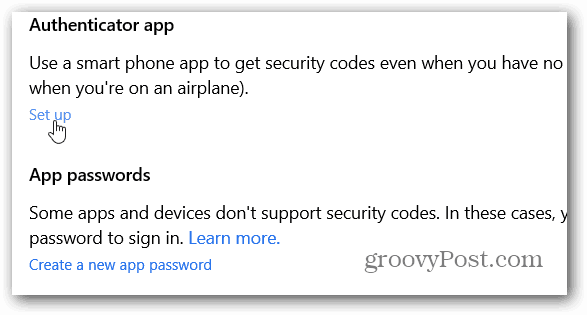
4. корак - Поново се пријавите на свој Мицрософт налог и кликните на Подесите везу под апликацијом Аутхентицатор. Затим скенирајте КР код на страници и спремни сте за сигурност.
Не морате да постављате апликацију Аутентификат, али сигурно ће вам омогућити бржи улазак на налог, насупрот чекању текста или позива.
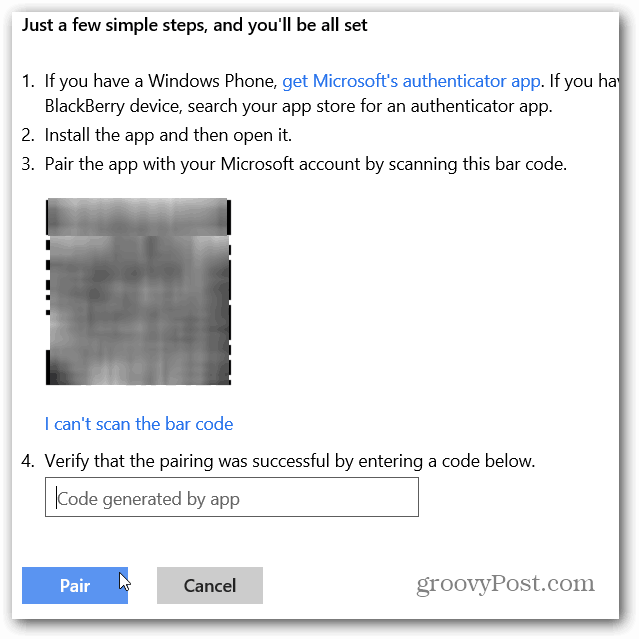
Више информација о верификацији у два корака / аутентификацији у два корака и компанијама које то користе потражите у овим чланцима:
- Оквир за провјеру аутентификације Гоогле два фактора
- Омогућите провјеру аутентичности Фацебоока с двије факторе
- Како омогућити два фактора за кориснике Гоогле Аппс корисника
- Креирајте специфичне једнократне лозинке за апликацију са Гоогле два фактора
- Омогући ЛастПасс двофакторску провјеру идентитета
- Како омогућити аутентификацију у два корака за Дропбок
- Омогућите верификацију у два корака за Аппле налог










Оставите коментар